 häufiges Problem
häufiges Problem
 So verbergen Sie Spam-Textnachrichten von unbekannten Absendern auf dem iPhone
So verbergen Sie Spam-Textnachrichten von unbekannten Absendern auf dem iPhone
So verbergen Sie Spam-Textnachrichten von unbekannten Absendern auf dem iPhone
So verbergen Sie Spam-Textnachrichten von unbekannten Absendern auf dem iPhone
Wenn Sie Nachrichten von unbekannten Absendern mithilfe der iPhone-Nachrichten-App ausblenden möchten, müssen Sie die folgenden Schritte ausführen.
- Tippen Sie zunächst auf das Zahnradsymbol auf Ihrem iPhone, um das Menü Einstellungen zu öffnen.
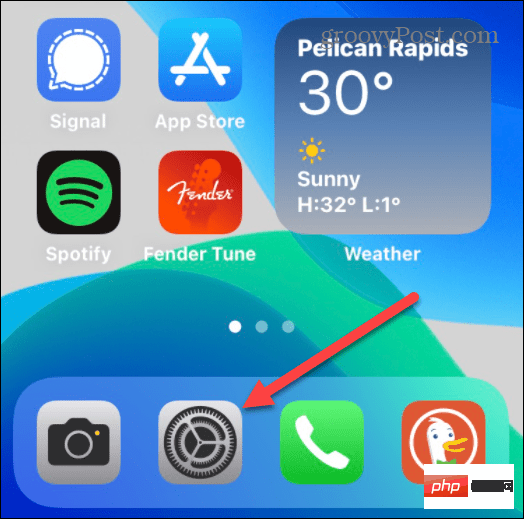
- Scrollen Sie als Nächstes durch das Menü Einstellungen und tippen Sie auf Nachrichten .
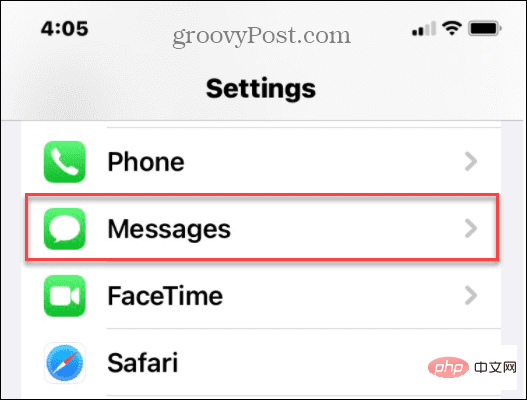
- Scrollen Sie im Menü „Nachrichten“ zum Abschnitt „Nachrichtenfilterung“, suchen Sie nach „Unbekannte Absender filtern“ und stellen Sie den Schalter auf die Position „Ein“ .
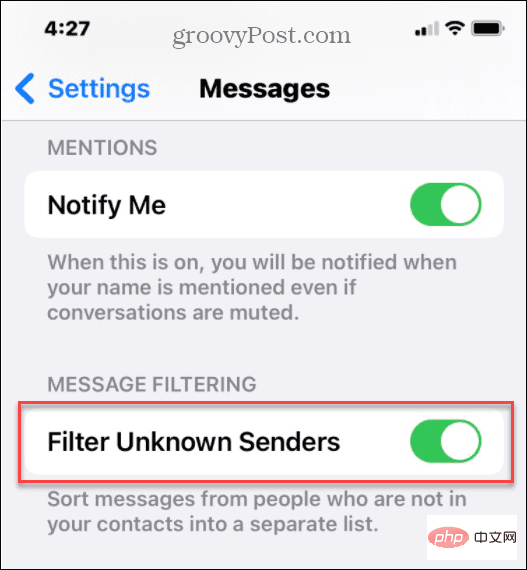
- Verlassen Sie das Menü Einstellungen .
Wenn Sie künftig eine Nachricht von einer Nummer erhalten, die nicht als Kontakt gespeichert ist, kategorisiert die App die Nachricht im Abschnitt „Unbekannter Absender“. Nachrichten von gespeicherten Kontakten werden im Abschnitt „Bekannte Absender“ angezeigt. Sie können sowohl bekannte als auch unbekannte Nachrichten anzeigen, indem Sie auf „Alle Nachrichten“ klicken.
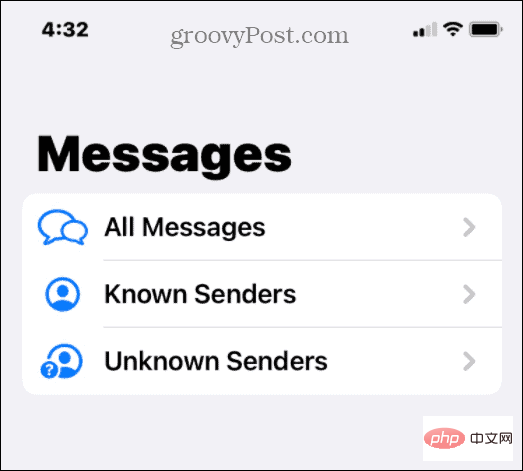
- Öffnen Sie die App „Nachrichten“ auf Ihrem iPhone auf dem Startbildschirm und tippen Sie auf „Unbekannter Absender“.
Bekannte Absender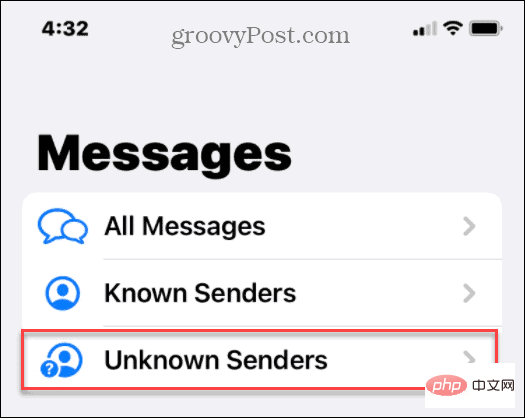 hinzuzufügen, tippen Sie auf die von der Nummer gesendete Textnachricht und dann auf die Nummer oben in der Nachricht.
hinzuzufügen, tippen Sie auf die von der Nummer gesendete Textnachricht und dann auf die Nummer oben in der Nachricht.
Informationen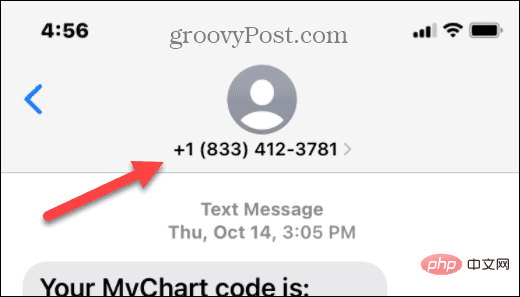 .
.
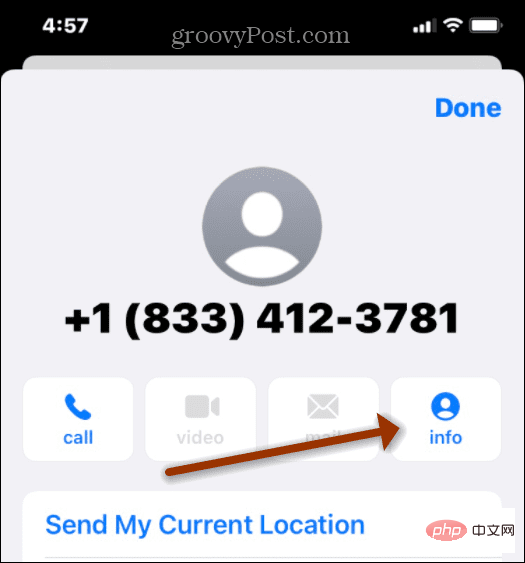
- Wenn Sie Spam-Textnachrichten von bestimmten Nummern erhalten, ist es eine gute Idee, diese zu blockieren. Dadurch werden sie vollständig ausgeblendet, sodass sie nicht in Ihrem Nachrichtenbereich „Bekannte“ oder „Unbekannte“ Nachrichten angezeigt werden. Tippen Sie dazu unten in der Liste auf die rote Option Diesen Anrufer blockieren.
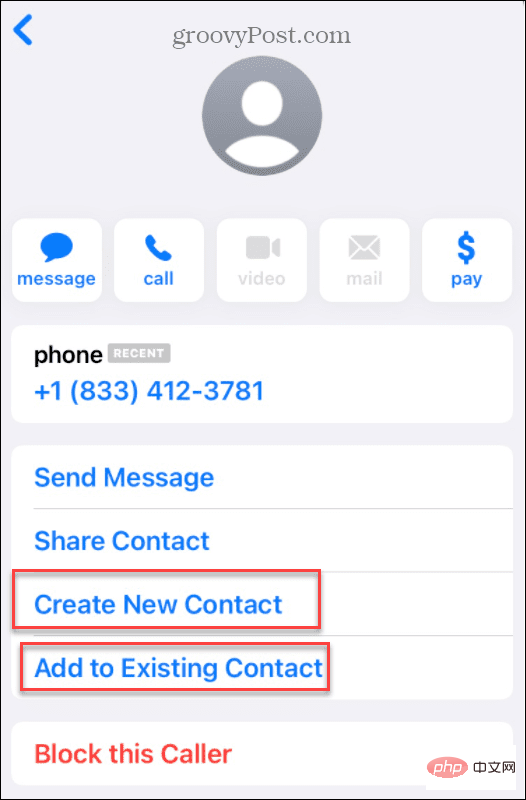 So stoppen Sie Textbenachrichtigungen von unbekannten Absendern
So stoppen Sie Textbenachrichtigungen von unbekannten Absendern
- Das Filtern von Textnachrichten von unbekannten Absendern ist in Ordnung, Sie erhalten jedoch trotzdem eine Benachrichtigung, dass Sie eine Nachricht erhalten haben. Dies kann ärgerlich sein, wenn es sich um Spam handelt. Daher sollten Sie Benachrichtigungen für den Empfang von Textnachrichten von unbekannten Absendern deaktivieren.
- So stoppen Sie Benachrichtigungen von unbekannten Absendern: Öffnen Sie die App „Einstellungen“ auf Ihrem iPhone.
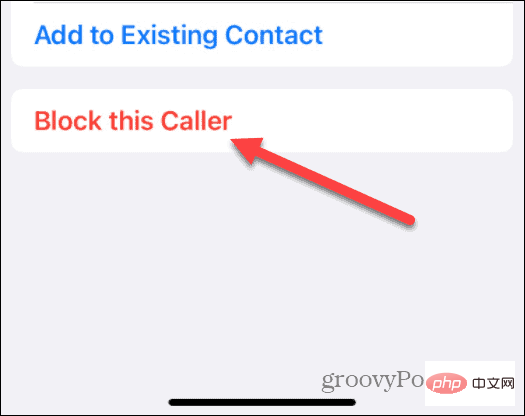
Einstellungen
aufBenachrichtigungen
.- Scrollen Sie nach unten und klicken Sie auf
. 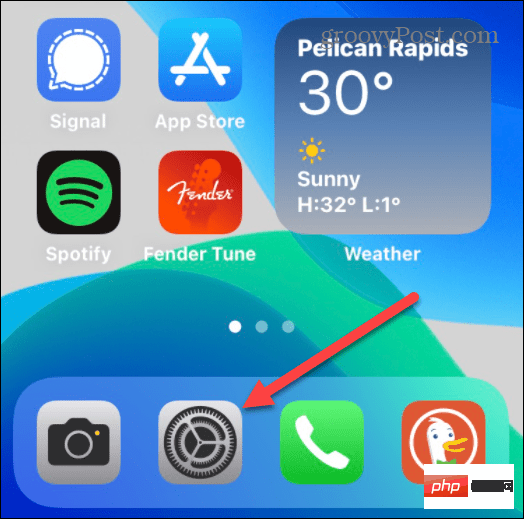
- Klicken Sie als Nächstes unten in der Liste auf Benachrichtigungen anpassen.
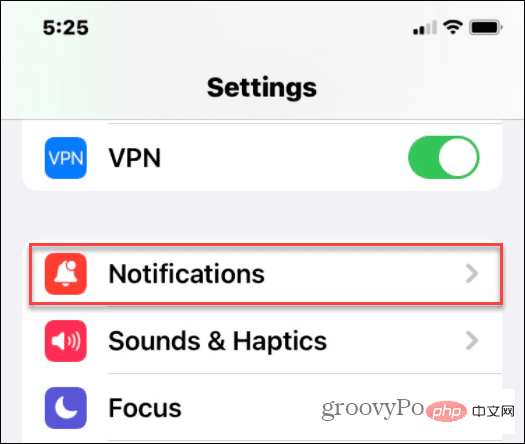
- Stellen Sie im Abschnitt „Benachrichtigungen zulassen“ die Option „Unbekannte Absender“ auf die Position „Aus“ um. Einstellungen verlassen, um Änderungen zu speichern.
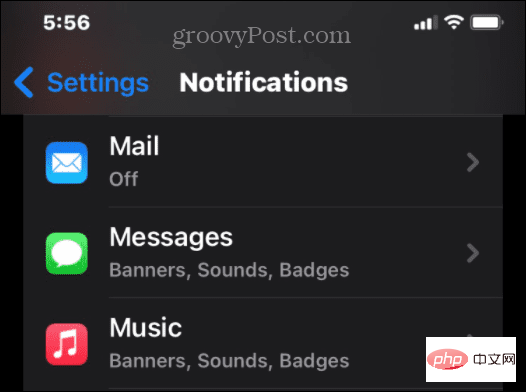
- Ab sofort erhalten Sie keine visuellen oder akustischen Benachrichtigungen mehr von unbekannten Absendern.
Wenn Sie sich entschieden haben, Spam-Textnachrichten von unbekannten Absendern zu verbergen und Benachrichtigungen auf Ihrem iPhone zu deaktivieren, können Sie sich endlich entspannen. Spam-Nachrichten verschwinden – Sie werden sie nicht sehen, hören oder mit ihnen interagieren.
Das obige ist der detaillierte Inhalt vonSo verbergen Sie Spam-Textnachrichten von unbekannten Absendern auf dem iPhone. Für weitere Informationen folgen Sie bitte anderen verwandten Artikeln auf der PHP chinesischen Website!

Heiße KI -Werkzeuge

Undresser.AI Undress
KI-gestützte App zum Erstellen realistischer Aktfotos

AI Clothes Remover
Online-KI-Tool zum Entfernen von Kleidung aus Fotos.

Undress AI Tool
Ausziehbilder kostenlos

Clothoff.io
KI-Kleiderentferner

AI Hentai Generator
Erstellen Sie kostenlos Ai Hentai.

Heißer Artikel

Heiße Werkzeuge

Notepad++7.3.1
Einfach zu bedienender und kostenloser Code-Editor

SublimeText3 chinesische Version
Chinesische Version, sehr einfach zu bedienen

Senden Sie Studio 13.0.1
Leistungsstarke integrierte PHP-Entwicklungsumgebung

Dreamweaver CS6
Visuelle Webentwicklungstools

SublimeText3 Mac-Version
Codebearbeitungssoftware auf Gottesniveau (SublimeText3)

Heiße Themen
 1386
1386
 52
52
 Offizielles iPhone 16 Pro und iPhone 16 Pro Max mit neuen Kameras, A18 Pro SoC und größeren Bildschirmen
Sep 10, 2024 am 06:50 AM
Offizielles iPhone 16 Pro und iPhone 16 Pro Max mit neuen Kameras, A18 Pro SoC und größeren Bildschirmen
Sep 10, 2024 am 06:50 AM
Apple hat endlich die Hüllen seiner neuen High-End-iPhone-Modelle entfernt. Das iPhone 16 Pro und das iPhone 16 Pro Max verfügen jetzt über größere Bildschirme im Vergleich zu ihren Gegenstücken der letzten Generation (6,3 Zoll beim Pro, 6,9 Zoll beim Pro Max). Sie erhalten einen verbesserten Apple A1
 Aktivierungssperre für iPhone-Teile in iOS 18 RC entdeckt – möglicherweise Apples jüngster Schlag gegen das Recht auf Reparatur, das unter dem Deckmantel des Benutzerschutzes verkauft wird
Sep 14, 2024 am 06:29 AM
Aktivierungssperre für iPhone-Teile in iOS 18 RC entdeckt – möglicherweise Apples jüngster Schlag gegen das Recht auf Reparatur, das unter dem Deckmantel des Benutzerschutzes verkauft wird
Sep 14, 2024 am 06:29 AM
Anfang des Jahres kündigte Apple an, die Funktion „Aktivierungssperre“ auf iPhone-Komponenten auszuweiten. Dadurch werden einzelne iPhone-Komponenten wie Akku, Display, FaceID-Baugruppe und Kamerahardware effektiv mit einem iCloud-Konto verknüpft.
 Die Aktivierungssperre für iPhone-Teile könnte Apples jüngster Schlag gegen das Recht auf Reparatur sein, das unter dem Deckmantel des Benutzerschutzes verkauft wird
Sep 13, 2024 pm 06:17 PM
Die Aktivierungssperre für iPhone-Teile könnte Apples jüngster Schlag gegen das Recht auf Reparatur sein, das unter dem Deckmantel des Benutzerschutzes verkauft wird
Sep 13, 2024 pm 06:17 PM
Anfang des Jahres kündigte Apple an, die Aktivierungssperre auf iPhone-Komponenten auszuweiten. Dadurch werden einzelne iPhone-Komponenten wie Akku, Display, FaceID-Baugruppe und Kamerahardware effektiv mit einem iCloud-Konto verknüpft.
 Gate.io Trading Platform Offizielle App -Download- und Installationsadresse
Feb 13, 2025 pm 07:33 PM
Gate.io Trading Platform Offizielle App -Download- und Installationsadresse
Feb 13, 2025 pm 07:33 PM
In diesem Artikel werden die Schritte zum Registrieren und Herunterladen der neuesten App auf der offiziellen Website von Gate.io beschrieben. Zunächst wird der Registrierungsprozess eingeführt, einschließlich der Ausgabe der Registrierungsinformationen, der Überprüfung der E -Mail-/Mobiltelefonnummer und dem Ausfüllen der Registrierung. Zweitens wird erläutert, wie Sie die Gate.io -App auf iOS -Geräten und Android -Geräten herunterladen. Schließlich werden Sicherheits-Tipps betont, z. B. die Überprüfung der Authentizität der offiziellen Website, die Ermöglichung von zweistufiger Überprüfung und das Aufmerksamkeit von Phishing-Risiken, um die Sicherheit von Benutzerkonten und -vermögen zu gewährleisten.
 Mehrere iPhone 16 Pro-Benutzer berichten von Problemen mit dem Einfrieren des Touchscreens, die möglicherweise mit der Empfindlichkeit bei der Ablehnung der Handfläche zusammenhängen
Sep 23, 2024 pm 06:18 PM
Mehrere iPhone 16 Pro-Benutzer berichten von Problemen mit dem Einfrieren des Touchscreens, die möglicherweise mit der Empfindlichkeit bei der Ablehnung der Handfläche zusammenhängen
Sep 23, 2024 pm 06:18 PM
Wenn Sie bereits ein Gerät aus der iPhone 16-Reihe von Apple – genauer gesagt das 16 Pro/Pro Max – in die Hände bekommen haben, ist die Wahrscheinlichkeit groß, dass Sie kürzlich ein Problem mit dem Touchscreen hatten. Der Silberstreif am Horizont ist, dass Sie nicht allein sind – Berichte
 ANBI App Offizieller Download V2.96.2 Neueste Version Installation Anbi Offizielle Android -Version
Mar 04, 2025 pm 01:06 PM
ANBI App Offizieller Download V2.96.2 Neueste Version Installation Anbi Offizielle Android -Version
Mar 04, 2025 pm 01:06 PM
Binance App Offizielle Installationsschritte: Android muss die offizielle Website besuchen, um den Download -Link zu finden. Wählen Sie die Android -Version zum Herunterladen und Installieren. Alle sollten auf die Vereinbarung über offizielle Kanäle achten.
 Wie löste ich das Problem des Fehlers 'Undefined Array Key '' 'Fehler beim Aufrufen von Alipay EasysDK mithilfe von PHP?
Mar 31, 2025 pm 11:51 PM
Wie löste ich das Problem des Fehlers 'Undefined Array Key '' 'Fehler beim Aufrufen von Alipay EasysDK mithilfe von PHP?
Mar 31, 2025 pm 11:51 PM
Problembeschreibung beim Aufrufen von Alipay EasysDK mithilfe von PHP nach dem Ausfüllen der Parameter gemäß dem offiziellen Code wurde während des Betriebs eine Fehlermeldung gemeldet: "undefiniert ...
 Beats erweitert sein Sortiment um Handyhüllen: stellt eine MagSafe-Hülle für die iPhone 16-Serie vor
Sep 11, 2024 pm 03:33 PM
Beats erweitert sein Sortiment um Handyhüllen: stellt eine MagSafe-Hülle für die iPhone 16-Serie vor
Sep 11, 2024 pm 03:33 PM
Beats ist dafür bekannt, Audioprodukte wie Bluetooth-Lautsprecher und -Kopfhörer auf den Markt zu bringen, aber was man am besten als Überraschung bezeichnen kann, hat sich das Apple-Unternehmen auf die Herstellung von Handyhüllen spezialisiert, beginnend mit der iPhone 16-Serie. Das Beats-iPhone


